在量化分析中,資料整理是一件很耗費心力的事情,有時候同一份檔案需要不同人輸入資料,才能再將數據合併;有時候因資料來源不同,需要從兩份不同的檔案中進行整併,才能進行後續的統計分析。
無論是什麼原因,當資料量龐雜時,要從不同資料中進行數據合併,SPSS的「合併」(Merge)功能,可能會節省不少時間。
所謂的合併資料可分為兩種形式,第一種為新增其他變數至原有資料中,第二種則是在原有資料下新增更多樣本數,以下簡單舉兩個例子進行SPSS操作練習。
範例1:將1班的英文成績與數學成績檔案合併
如下圖所示,1班的英文成績與數學成績分別在兩個檔案,那麼如何在對應學號的情況下,將英文成績匯入至數學成績檔案中?
一、選擇「資料」→「合併檔案」→「新增變數」
二、若需合併的檔案已經開啟,可直接點選繼續;若未同步開啟,則可選擇「外部SPSS Statistic資料檔案」開啟
三、開啟檔案後出現「新增變數來源」畫面
●可以按資料形式選擇一對一或一對多合併
在本範例中,由於每個學號只會產生一個數學成績與一個英文成績,因此採用「基於索引鍵值的一對一合併」,其中所謂的索引鍵即為主要變數中的「學號」。
●在變數欄中選擇需要排除的變數
由於本範例所有變數均需要分析,因此沒有需要排除的變數。然而在實務操作時,往往有許多變數欄位是不需要的,這時便可將其排除。
p.s.如上圖所示,學號為兩份檔案中均有的變數,因此後方沒有符號標記;「英文成績」是新增的變數,因此後方以(+)表示;「數學成績」則是在本份檔案中原有的變數,因此後方以(*)表示。
四、按下「確定」後,即可將「數學成績」與「英文成績」資料合併。
範例2:將1班與2班的數學成績檔案合併
如下圖所示,1班與2班的數學成績分別在兩個檔案,那麼如何將兩個班級的數學成績串接在一起?
一、選擇「資料」→「合併檔案」→「新增觀察值」
二、若需合併的檔案已經開啟,可直接點選繼續;若未同步開啟,則可選擇「外部SPSS Statistic資料檔案」開啟
三、開啟檔案後出現「新增觀察值來源」畫面
若資料中有不需分析的變數,可放於左側「未配對的變數」中,需要使用的變數則放於右側「新作用中資料集中的變數」,當按下確定鍵後,僅有右側的資料會被保留下來。
四、按下「確定」後,即可將兩班的數學成績資料合併


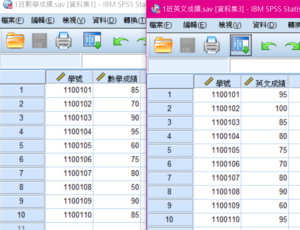
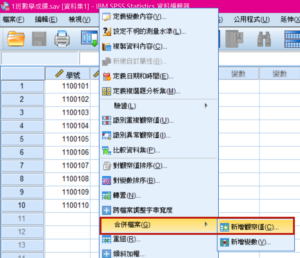
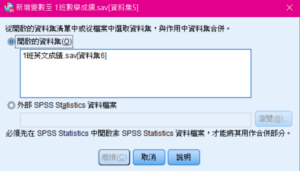
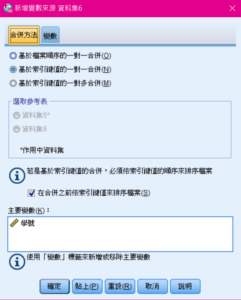
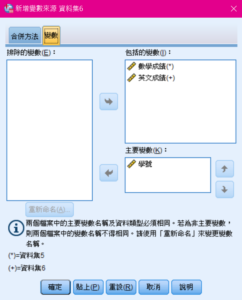
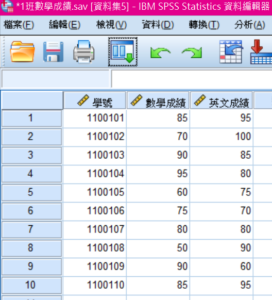
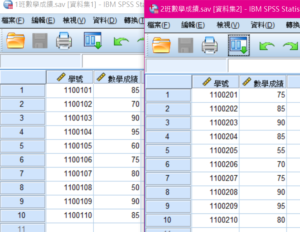
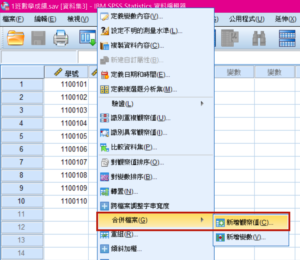
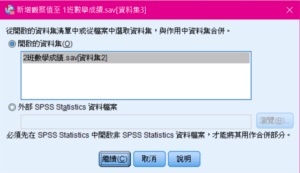
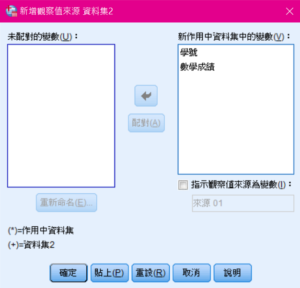
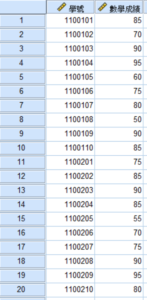

封面圖-500x383.png)

